Содержание
- 2. При приемке мешков бывают случаи,когда поступают заказы для этого ПВЗ (далее такие заказы будут называться сокращенно
- 3. Засылы автоматически падают на возвратную полку. Зысылы можно увидеть в программе,для этого: 1. Выберите раздел «Невостребованные
- 4. Формирование «засыла» на возврат. Шаг 2. «Невостребованные посылки» - Консолидация посылок Сканируем (копируем) «засыл» и нажимаем
- 5. Нажать «Подтвердить»
- 6. Завершающее окно: ввод пломбы. Пропускаем ввод и нажимаем «уверен» Автоматически открывается новая вкладка, где формируется этикетка
- 7. Формирование «засылов» на возврат Шаг 4. Невостребованные посылки - Отгрузка мешка Сканируем этикетку ГМ Шаг 3.
- 9. Скачать презентацию
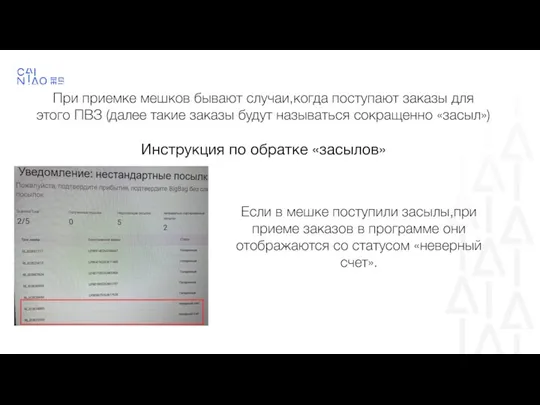
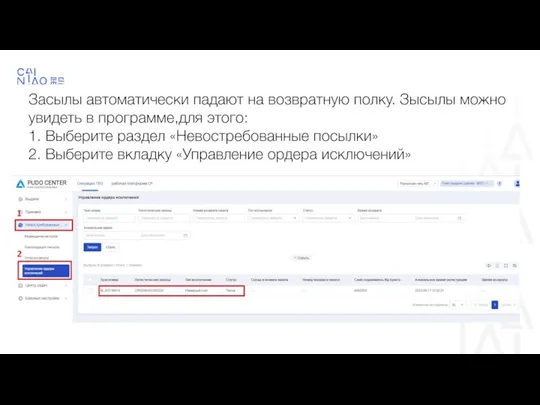
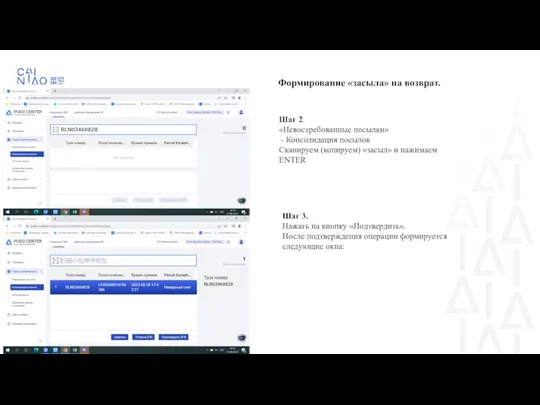
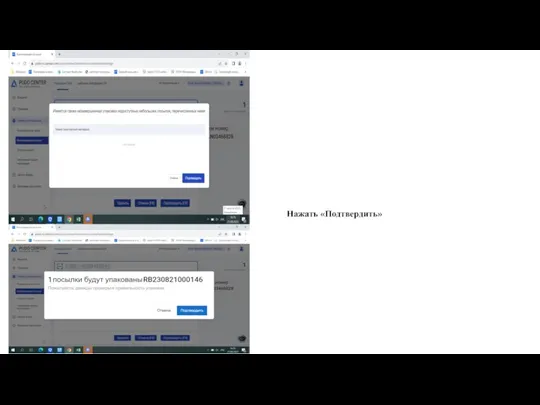
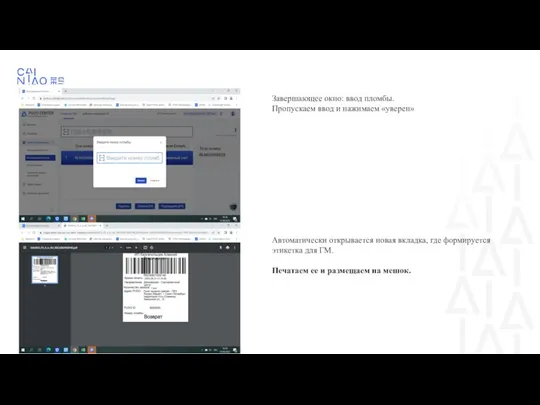
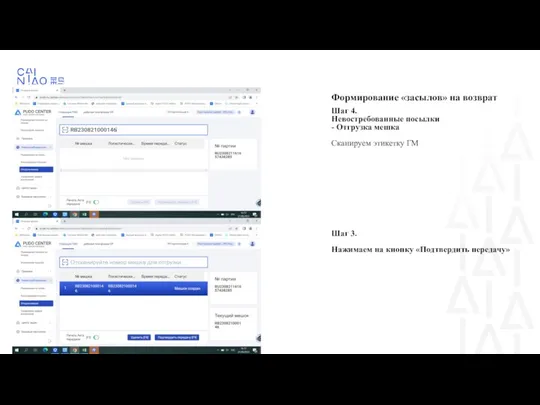
 Создание групп и подразделений. Удаление пользователей, групп и подразделений
Создание групп и подразделений. Удаление пользователей, групп и подразделений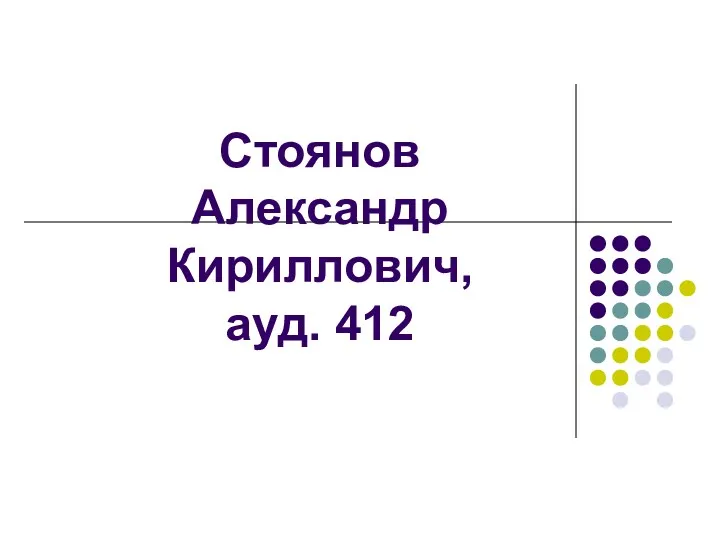 Понятие информации
Понятие информации Система управления базами данных Microsoft Access и ее основные возможности
Система управления базами данных Microsoft Access и ее основные возможности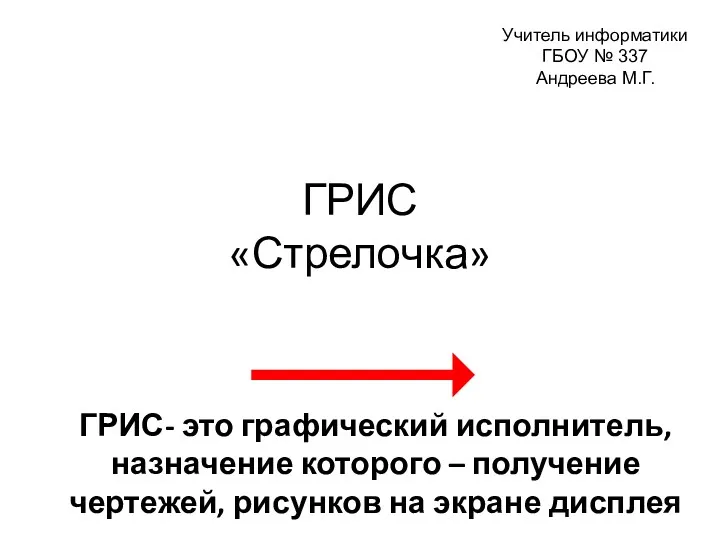 ГРИС Стрелочка
ГРИС Стрелочка Основные алгоритмические конструкции
Основные алгоритмические конструкции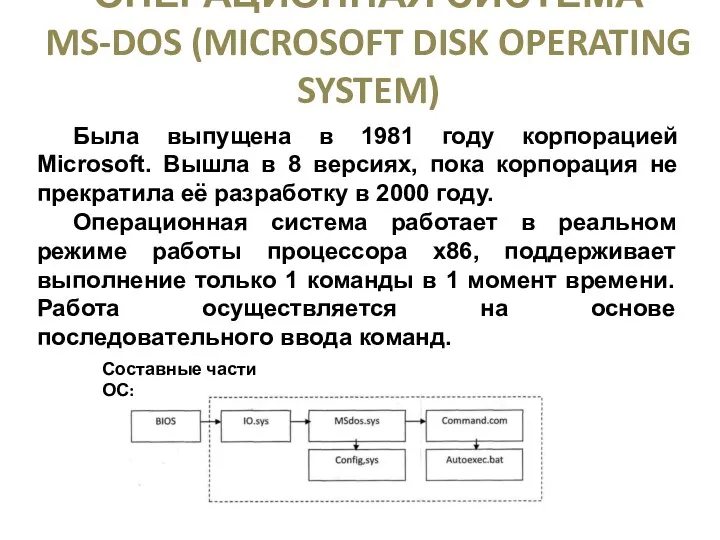 Составные части ОС
Составные части ОС Модульное тестирование на Java
Модульное тестирование на Java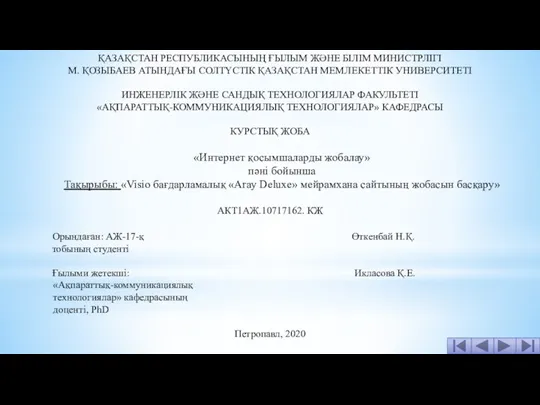 Visio бағдарламалық Aray Deluxe мейрамхана сайтының жобасын басқару
Visio бағдарламалық Aray Deluxe мейрамхана сайтының жобасын басқару Путешествие по острову Инфорландия
Путешествие по острову Инфорландия Система конструкторской визуализации
Система конструкторской визуализации Основные сведения о персональных компьютерах. (Тема 4)
Основные сведения о персональных компьютерах. (Тема 4) Что такое личный бренд?
Что такое личный бренд? DS. Графический дизайн. Дизайн в Python
DS. Графический дизайн. Дизайн в Python Основы построения VPN
Основы построения VPN Алгоритмдер. Алгоритмдердің қасиеттері
Алгоритмдер. Алгоритмдердің қасиеттері Как составить презентацию к защите проекта (общие рекомендации для учеников)
Как составить презентацию к защите проекта (общие рекомендации для учеников)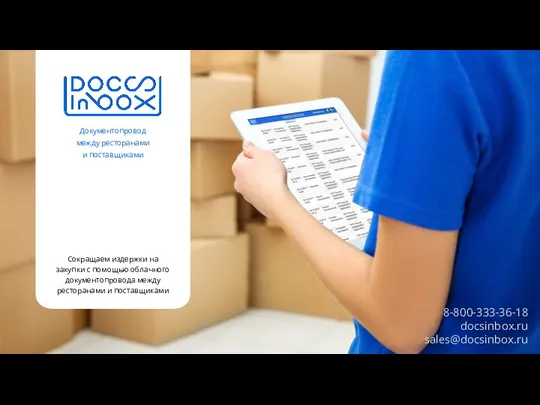 DocsInBox. Документопровод между ресторанами и поставщиками
DocsInBox. Документопровод между ресторанами и поставщиками Линии связи в компьютерных сетях
Линии связи в компьютерных сетях Устройства компьютера. Адрес клетки. Повторение
Устройства компьютера. Адрес клетки. Повторение Роль и место стандартизации в проектировании ИС
Роль и место стандартизации в проектировании ИС Понятие об информационных технологиях на сетях
Понятие об информационных технологиях на сетях Вычислительная техника в СССР
Вычислительная техника в СССР презентация БезОпасный интернет для школьников любого возраста
презентация БезОпасный интернет для школьников любого возраста INSTAGRAM – магазин нижнего белья
INSTAGRAM – магазин нижнего белья Содержательный и алфавитный подходы к измерению информации
Содержательный и алфавитный подходы к измерению информации Задачи и стандарты анализа данных
Задачи и стандарты анализа данных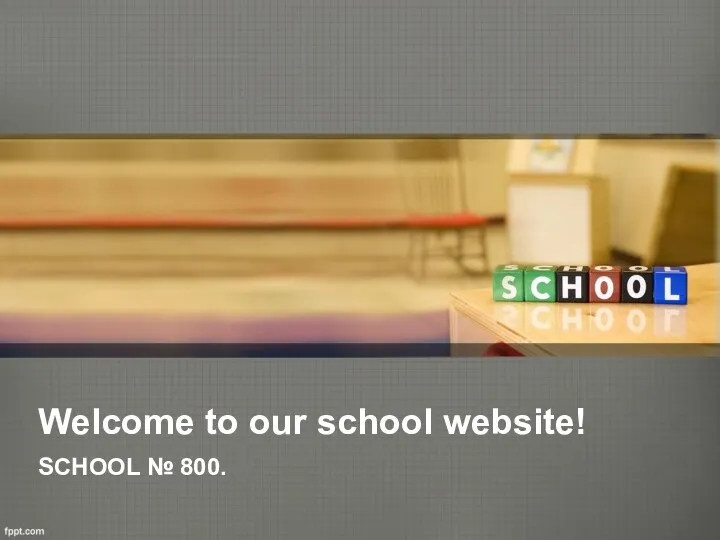 Welcome to our school website
Welcome to our school website Дербес компьютерлер туралы жалпы мәліметтер
Дербес компьютерлер туралы жалпы мәліметтер